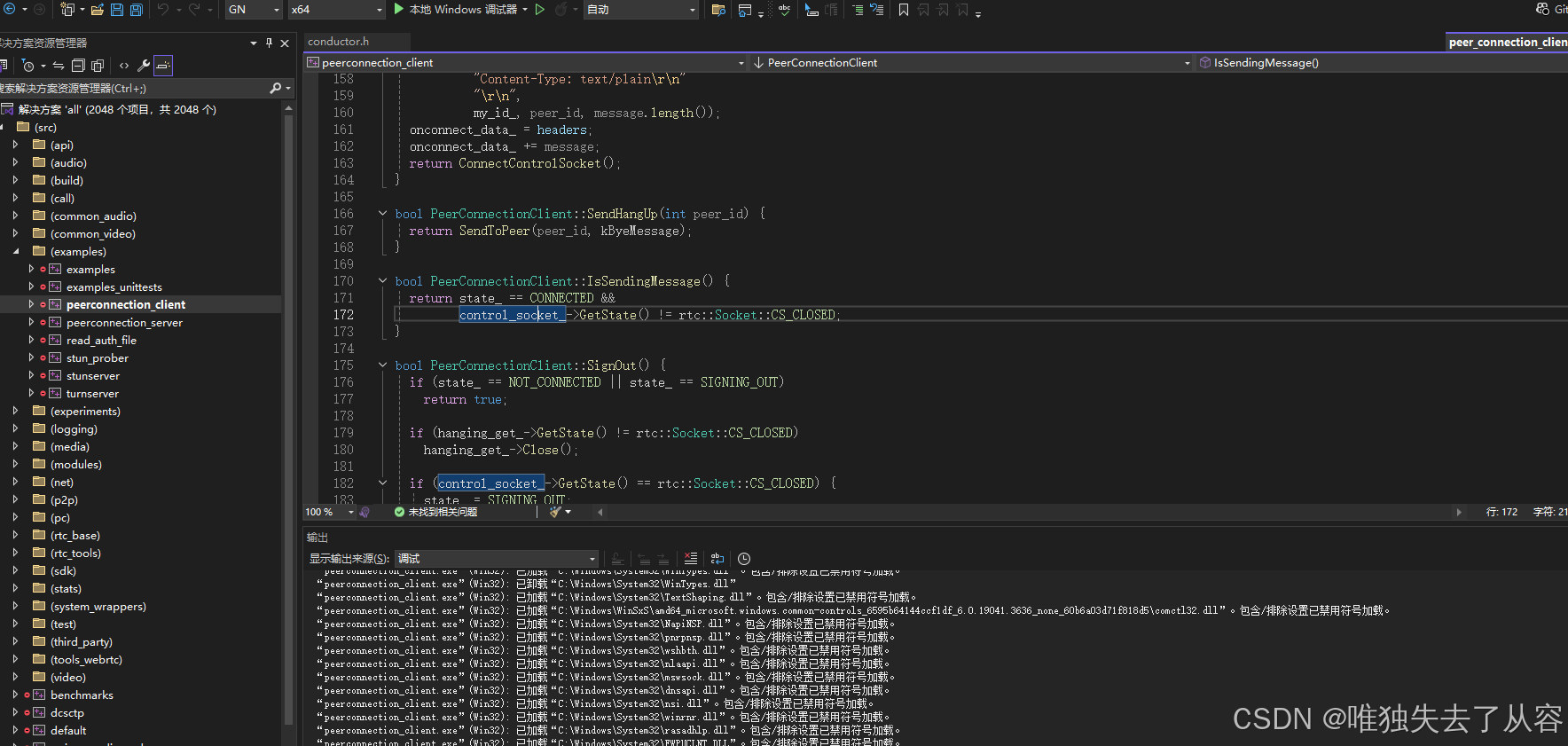1、主要步骤说明
概述:基础环境必须有,比如git,Powershell这些,就不写到下面了。
1.1 安装vs2022
1、选择使用C++的桌面开发
2、 Windows 10 SDK安装10.0.20348.0
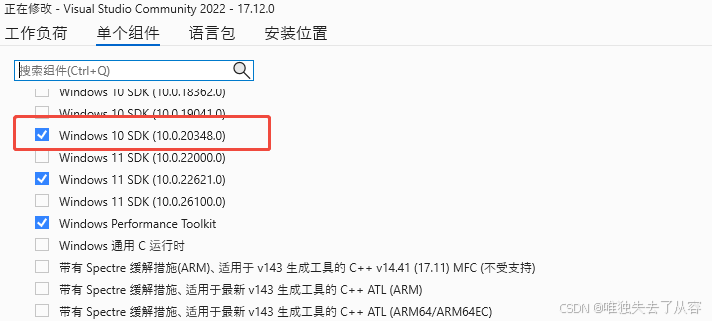
3、勾选MFC及ATL这两项
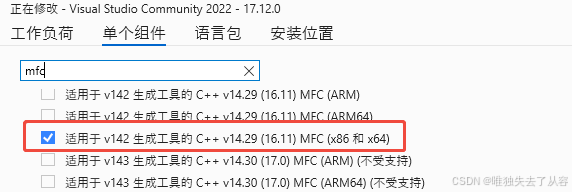
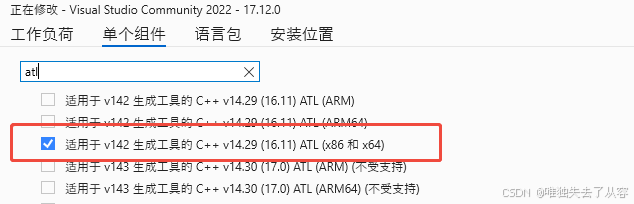
4、 安装完VS2022后,必须安装Debugging Tools调试工具。打开控制面板->程序与功能->找到安装的10.0.20348.1->修改->勾选Debuging Tools for Windows
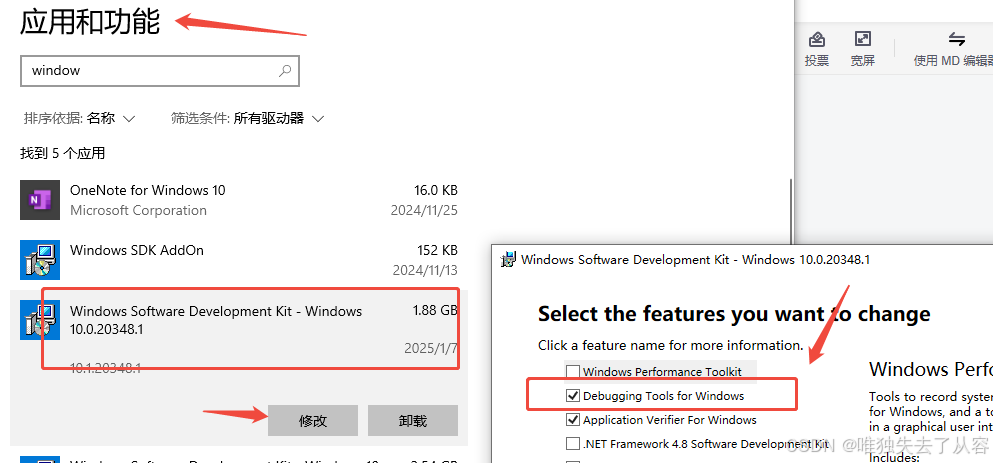
1.2 安装depot_tools工具
准备一个比较大的盘,然后创建一个webrtc目录,比如在D盘
1、进入D盘
cd D:\\
2、创建webrtc目录
mkdri webrtc(根据自己需要创建,不一定叫webrtc)
3、然后克隆
git clone https://chromium.googlesource.com/chromium/tools/depot_tools.git
这里需要科学上网,否则很容易错误,介绍一个叫毒舌加速器的工具,可以用下
4、然后把depot_tools目录设置为系统环境变量
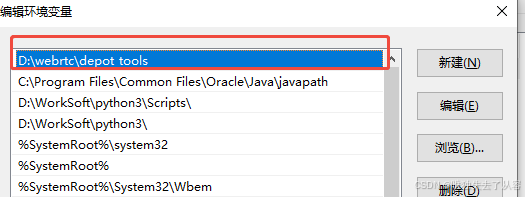
1.3 设置相关环境变量
set vs2022_install=D:\\vs2022
set GYP_MSVS_OVERRIDE_PATH=D:\\vs2022
set GYP_GENERATORS=msvs-ninja,ninja
set WINDOWSSDKDIR=D:\\Windows Kits\10
set DEPOT_TOOLS_WIN_TOOLCHAIN=0
set GYP_MSVS_VERSION=2022
也可以直接在系统环境变量设置中设置如下,这样就不用每次都要在终端输入了,记得更新环境变量一定要重新打开终端
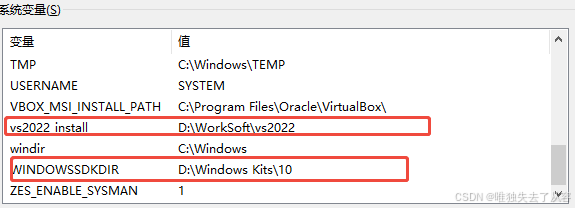
1.4 执行 gclient
直接在命令行执行这个命令,让depot_tools下载相关工具,这一步有可能发生错误,我之前在powershell,用set DEPOT_TOOLS_WIN_TOOLCHAIN=0 这个设置没有发生作用,一直报错,在Powershell一定要用这样$env:DEPOT_TOOLS_WIN_TOOLCHAIN="0"
1.5 下载源码
在D盘的webrtc目录新建rtc,存放源码
cd D:\\webrtc\\rtc
fetch --nohooks webrtc
gclient sync(发生了错误也执行这个,同步最新代码)

1.6 编译
进入webrtc\\rtc\\src目录
执行gn gen out/Default --ide=vs2022
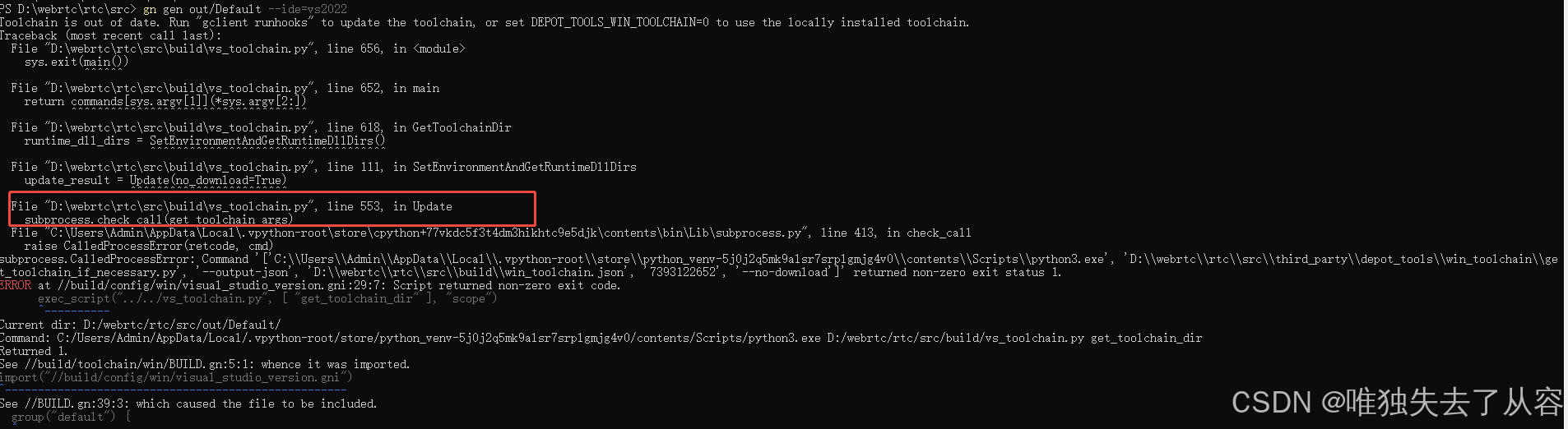
如果发生老师说toolchain错误,请看看是不是$env:DEPOT_TOOLS_WIN_TOOLCHAIN="0"
这个没有设置对。
然后编译 ninja -C out/Default
就可以了
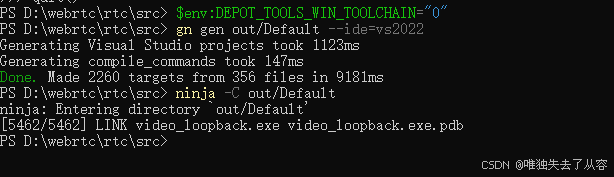
最后在out/Default打开all.sln就可以了